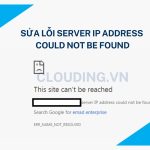Ưu và nhược điểm khi nhiều người dùng chung một VPS Windows. VPS là một máy tính có hệ điều hành độc lập, tương tự như máy tính cá nhân, cho phép tạo nhiều tài khoản để nhiều người dùng chung. Điều này giống như nhiều người sống chung một phòng, mỗi người có đồ đạc và công việc riêng nhưng chia sẻ không gian chung. Tài nguyên của VPS là cố định, nên khi nhiều người sử dụng chung, mỗi người sẽ có ít tài nguyên hơn và có thể bị ảnh hưởng bởi người khác. Tuy nhiên, nếu công việc nhẹ nhàng và cấu hình VPS cao, việc chia sẻ tài nguyên sẽ ít gây giật lag hơn. Hãy cùng tìm hiểu sâu hơn cùng CLOUDING về vấn đề này nhé.
Hướng dẫn các bước chia sẻ cho nhiều người dùng chung một VPS Windows
Bước 1: Đăng nhập để nhiều người dùng chung một VPS Windows
Trước tiên hãy đăng nhập VPS Windows với quyền quản trị Administrator qua ứng dụng Remote Desktop Connection trên máy tính.

>>> Xem thêm: Hướng dẫn đăng nhập VPS windows bằng Remote Desktop Connection
Sau khi đăng nhập VPS click vào ô Start và gõ vào đó Run để mở hộp thoại Run ra. Hoặc bạn ấn tổ hợp phím Windows R để mở hộp thoại Run. Trên hộp thoại hãy nhập câu lệnh gpedit.msc rồi nhấn Enter.
Bước 2: Mở Group Policy Editor để hoàn thiện bước cho nhiều người dùng chung một VPS Windows
Sau khi bạn nhập lệnh “gpedit.msc” và nhấn Enter, cửa sổ Group Policy Editor sẽ hiện ra.
Trong Group Policy Editor, điều hướng theo đường dẫn: “Computer Configuration” (Cấu hình máy tính) > “Administrative Templates” (Các mẫu hành chính) > “Windows Components” (Các thành phần Windows) > “Remote Desktop Services” (Dịch vụ Remote Desktop) > “Remote Desktop Session Host” (Máy chủ phiên Remote Desktop) > “Connections” (Các kết nối).
Bước 3: Tùy chọn “Limit number of connections” (Giới hạn số lượng kết nối)
Trong danh sách các tùy chọn bên phải, bạn sẽ thấy tùy chọn “Limit number of connections” (Giới hạn số lượng kết nối). Nhấp đúp vào tùy chọn này để mở cửa sổ cài đặt.
Chọn vào dòng lệnh “Restrict Remote Desktop Services user to a single Remote Desktop Services session” sau đó tích vào “Disable“ và nhấn OK.
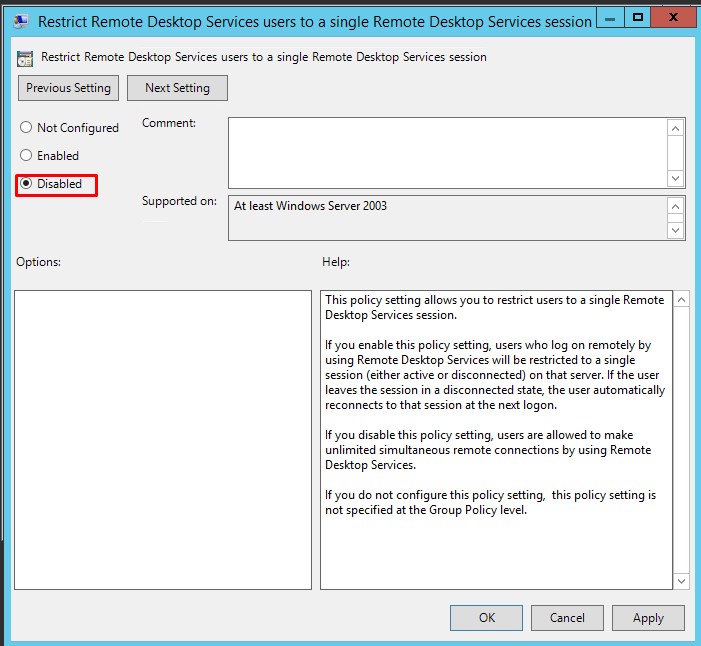
Bước 4: Trong cửa sổ cài đặt, chọn “Enabled” (Đã bật)
Gõ số lượng phiên kết nối mà bạn muốn cho phép vào ô “RD Maximum Connections allowed” (Số lượng kết nối tối đa cho phép).
Nhấn “Apply” (Áp dụng) và sau đó “OK” để lưu cài đặt.
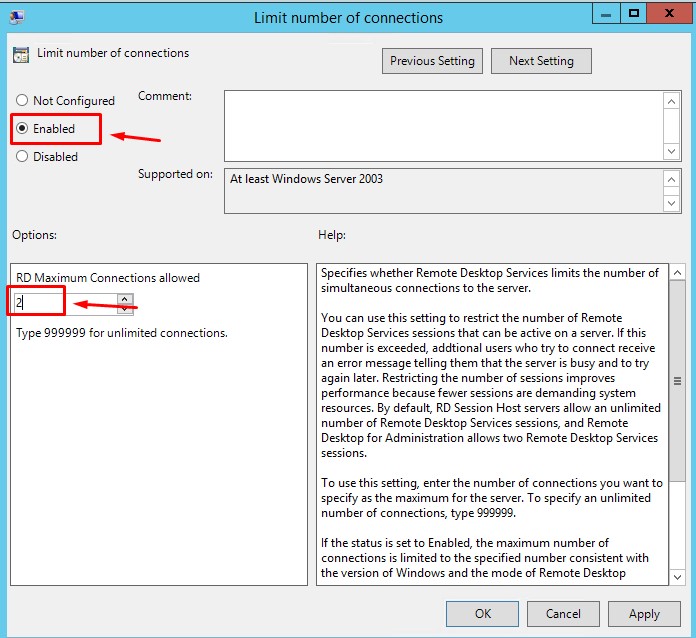
Chọn số lượng người dùng tại “RD Maximum Connections”
Bước 5: Đăng nhập nhiều máy vào một VPS
Bây giờ, bạn có thể sử dụng ứng dụng Remote Desktop Connection từ các máy tính khác để đăng nhập vào VPS với nhiều phiên kết nối khác nhau.
Tắt chế độ đăng nhập nhiều máy vào một VPS
Để tắt chế độ đăng nhập nhiều máy vào một VPS Multi Session Remote RDP, bạn thao tác tương tự như trên ở các bước 1, 2, 3 Bước 4 thì thực hiện như sau:
- Chọn “Restrict Remote Desktop Services user to one single Remote Desktop Services session” => Nhấp chuột phải chọn Edit .
- Hộp thoại hiện ra ta thao tác: 1.Chọn Enabled => 2.Nhấn Apply => 3.Nhấn OK.
Như vậy bạn đã tắt thành công chế độ Multi Session Remote RDP.
Sau khi thực hiện tắt chế độ Multi Session Remote RDP thì VPS sẽ chỉ cho phép chế độ một người dùng, một thiết bị đăng nhập vào VPS cùng lúc. Cơ chế này giúp bạn quản lý, kiểm soát VPS Windows tốt hơn. Tránh các nguy cơ chiếm quyền sử dụng VPS từ người khác. Nếu trong quá trình sử dụng VPS, bạn thấy mình bị thoát khỏi VPS với dòng thông báo có người dùng vừa đăng nhập. Lúc này bạn nên nhanh tay đổi mật khẩu VPS ngay. Việc đổi mật khẩu để đảm bảo an toàn và bảo mật cho VPS của mình.
Lý do nên hay không nên nhiều người dùng chung một VPS Windows
Lý do không nên nhiều người dùng chung một VPS Windows
- Hiệu suất thấp: VPS cấu hình yếu (1 core) không đủ để chạy Windows và phục vụ cả bạn lẫn người khác. Hiệu suất sẽ giảm, VPS chậm và dễ bị treo.
- Rủi ro bảo mật: Sử dụng chung tăng gấp đôi rủi ro mất mật khẩu. Người khác có thể không cẩn thận và làm lộ mật khẩu, dẫn đến hacker có thể chiếm quyền sử dụng VPS.
- Xung đột cá nhân: Có trường hợp người dùng chung xóa dữ liệu quan trọng của bạn. Điều này có thể gây mất mát công sức và dữ liệu.
- Nguy cơ virus: Khi một người bị dính virus, cả hai người sẽ bị ảnh hưởng. Virus có thể gây lỗi file và làm hỏng dữ liệu chung.
Lý do nên nhiều người dùng chung một VPS Windows
- Tiết kiệm chi phí: Dùng chung VPS giúp giảm nửa chi phí duy trì.
- Sử dụng tài nguyên hiệu quả: Khi không sử dụng đồng thời, cả hai có thể tận dụng hết tài nguyên của một VPS mạnh với chi phí thấp hơn.
Khi nào nên nhiều người dùng chung một VPS Windows
- Chi phí là mối quan tâm chính: Nếu bạn cần tiết kiệm chi phí và không cần quá nhiều tài nguyên hoặc bảo mật cao, việc sử dụng chung VPS có thể là lựa chọn phù hợp.
- Dự án nhỏ hoặc ngắn hạn: Nếu bạn đang làm việc trên một dự án nhỏ, không đòi hỏi hiệu suất cao hoặc bảo mật nghiêm ngặt, việc sử dụng chung VPS có thể đáp ứng nhu cầu của bạn.
Khi nào không nên nhiều người dùng chung một VPS Windows
- Yêu cầu bảo mật cao: Nếu bạn xử lý các thông tin nhạy cảm hoặc yêu cầu bảo mật cao, tốt nhất nên sử dụng VPS riêng để giảm thiểu rủi ro.
- Dự án lớn hoặc dài hạn: Nếu bạn cần một môi trường ổn định và hiệu suất cao cho các dự án lớn hoặc dài hạn, việc sử dụng VPS riêng sẽ đảm bảo hơn. Quyết định cuối cùng phụ thuộc vào nhu cầu cụ thể của bạn. Hãy cân nhắc kỹ lưỡng trước khi chọn lựa phương án phù hợp nhất cho dự án của mình.
>>> Có thể bạn quan tâm: Hướng dẫn xóa IP đã sử dụng trên Remote Desktop Connection
CLOUDING – Nhà cung cấp VPS windows uy tín giá rẻ

Hiện nay có rất nhiều nhà cung cấp VPS với dịch vụ, giá cả và chất lượng khác nhau, khiến việc chọn lựa một VPS tốt nhất trở nên phức tạp. Tuy nhiên, CLOUDING là một trong những nhà cung cấp dịch vụ thuê VPS Windows hàng đầu trên thị trường, với cam kết cung cấp tốc độ và sự ổn định cao nhất. Dưới đây là những ưu điểm nổi bật của CLOUDING:
Ưu điểm:
- Hạ tầng mạnh mẽ: Hệ thống hạ tầng tiên tiến và hiện đại, đảm bảo dịch vụ ổn định và hiệu suất tối đa cho người dùng.
- An toàn dữ liệu: Phần mềm backup tự động giúp bảo vệ dữ liệu trước mọi rủi ro có thể xảy ra.
- Giao diện thân thiện: Giao diện phần mềm đơn giản và tối ưu hóa, dễ dàng sử dụng cho cả người mới bắt đầu dùng VPS.
- Hỗ trợ kỹ thuật 24/7: Đội ngũ kỹ thuật luôn sẵn sàng hỗ trợ qua nhiều kênh, giảm thiểu rủi ro cho người dùng.
- Hiệu suất vượt trội: VPS Windows của CLOUDING hoạt động hiệu quả với cấu hình mạnh mẽ
Mời bạn tham khảo bảng giá VPS tại CLOUDING:
| Gói dịch vụ | CPU | RAM | Ổ cứng | IPv4 | Giá (Tháng) |
| Cloud GR #1 | 1 vCPU | 1GB | 30GB | 1 địa chỉ | 129.000 VND |
| Cloud GR #2 | 1 vCPU | 2GB | 30GB | 1 địa chỉ | 149.000 VND |
| Cloud GR #3 | 2 vCPU | 2GB | 30GB | 1 địa chỉ | 199.000VND |
| Cloud GR #4 | 2 vCPU | 4 GB | 60 GB | 1 địa chỉ | 299.000 VND |
| Cloud GR #5 | 4 vCPU | 4 GB | 60 GB | 1 địa chỉ | 399.000 VND |
| Cloud GR #6 | 4 vCPU | 8 GB | 90 GB | 1 địa chỉ | 499.000 VND |
>>> Có thể bạn quan tâm: Fix lỗi không xem được video hoặc ảnh trên VPS windows
Trên đây là một bài viết phân tích nên hay không nên sử dụng chung VPS. Câu trả lời tùy thuộc vào bạn, vì chi phí có thể rẻ hơn nhưng rủi ro vẫn tồn tại. Chúng tôi cam kết cung cấp các gói dịch vụ VPS Windows tốt nhất, giá rẻ và phù hợp với đa dạng nhu cầu từ doanh nghiệp. Nếu khách hàng không có kinh nghiệm trong việc quản lý, CLOUDING sẽ hỗ trợ quản lý và thực hiện các tác vụ liên quan khi được yêu cầu. Hãy chọn CLOUDING để trải nghiệm dịch vụ VPS Windows vượt trội, an toàn và đáng tin cậy.